苹果手机麦克风关了怎么打开 iPhone苹果手机麦克风无法启用怎么办
日期: 来源:铲子手游网
苹果手机麦克风关了怎么打开,在现代社会中苹果手机成为了人们生活中不可或缺的一部分,有时候我们可能会遇到一些问题,比如苹果手机的麦克风无法启用的情况。当我们无法正常使用手机的麦克风时,会给我们的日常通讯和工作带来很大的困扰。当苹果手机的麦克风关了,我们应该如何打开它呢?在本文中我们将为大家分享一些解决方法,帮助大家解决苹果手机麦克风无法启用的问题。无论是从硬件方面还是软件方面,我们都将提供一些实用的建议,希望能够对大家有所帮助。
iPhone苹果手机麦克风无法启用怎么办
方法如下:
1.进入苹果手机的系统桌面,然后选择打开设置图标。
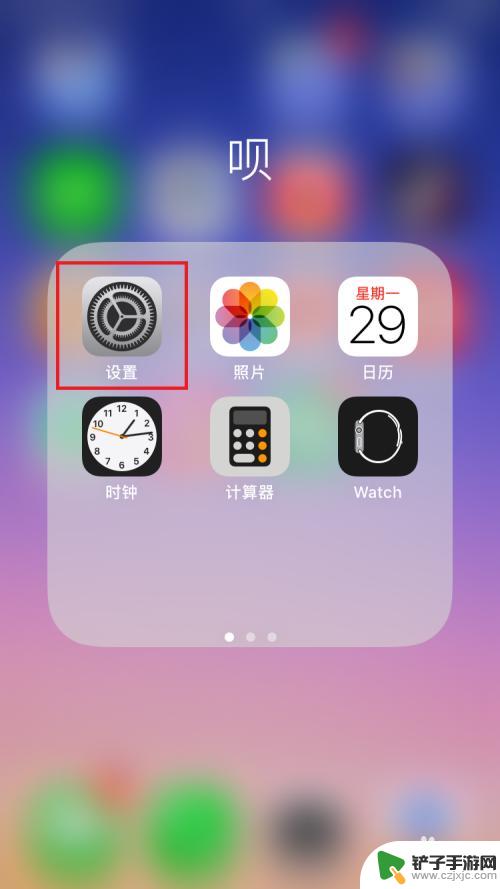
2.进入设置的界面之后,向上滑动界面,选择其中的隐私选项。
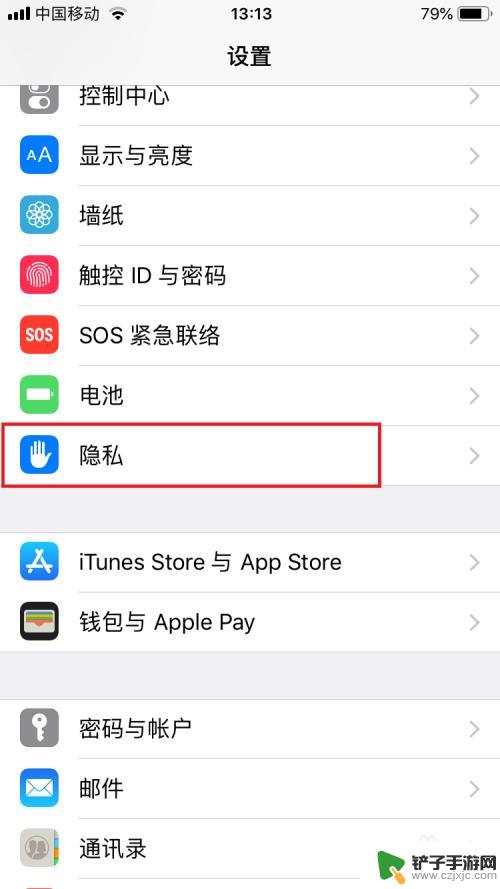
3.进入到隐私的界面,选择打开其中的麦克风选项。
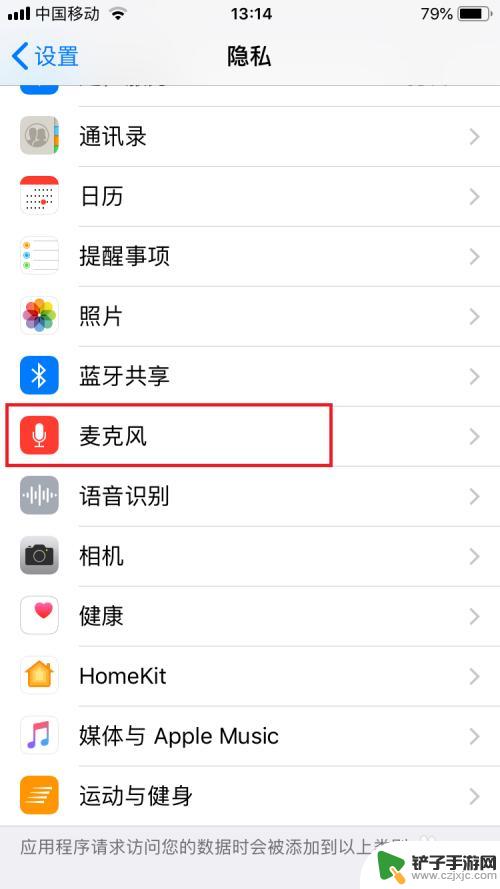
4.进入到麦克风的界面之后,就可以看到所有手机上安装的软件。每个软件后边都会有个麦克风的开关图标,这里就可以打开或关闭麦克风。
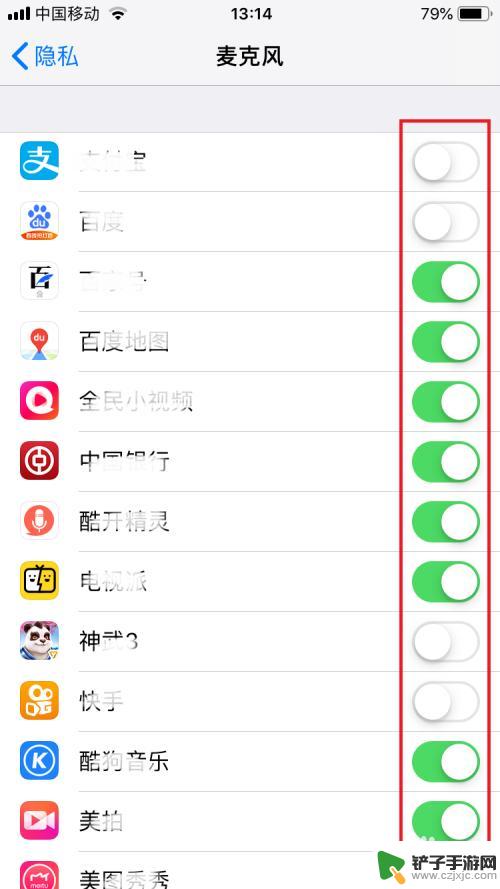
5.软件后边开关是白色的,说明是关闭的状态。这个时候点击开关就会变成绿色的状态,也就是开启的状态。
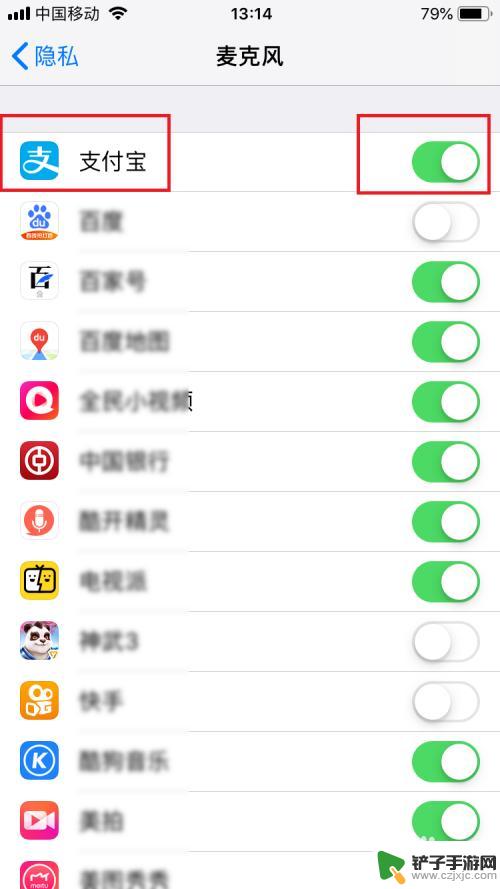
6.当然如果不需要开启麦克风的权限的时候,就可以关闭后边的开关。变成白色状态就是关闭状态,此时就无法使用麦克风了。
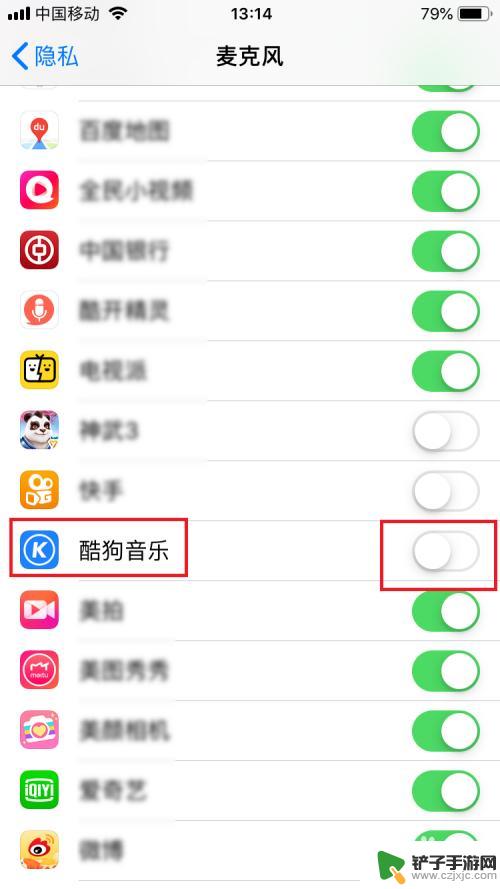
以上就是如何打开关闭苹果手机麦克风的全部内容,如果您遇到了这种情况,不妨按照这些方法来解决,希望这些方法对您有所帮助。














